WireGuard unter Windows installieren
1. WireGuard herunterladen
Um dich mit OVPN zu verbinden, musst du zuerst WireGuard herunterladen.
2. WireGuard installieren
Um mit der Installation zu beginnen, doppelklicke auf die Datei, die du im vorherigen Schritt heruntergeladen hast. Folge den Anweisungen auf dem Bildschirm, um den Installationsprozess durchzuführen.
Warum OVPN?
OVPN ist ein gerichtlich geprüfter VPN-Dienst, der sicheres Internet ohne Länder- oder Streaming-Beschränkungen bietet, und bei dem Werbung nicht mehr jede deiner Bewegungen verfolgt.
Mehr erfahren3. Lade die gewünschte Konfiguration herunter
4. Dateien importieren
Importiere die Konfigurationsdateien, indem du in der WireGuard-Anwendung auf Tunnel hinzufügen klickst. Wähle die heruntergeladene(n) Konfigurationsdatei(en) oder das heruntergeladene Archiv aus. 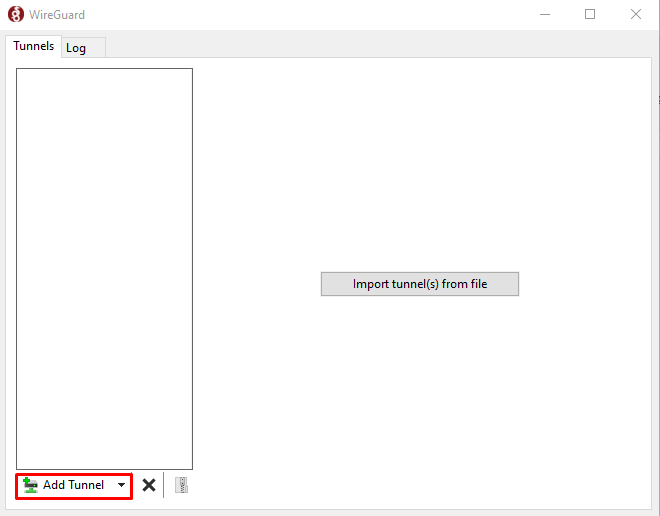
5. Killswitch aktivieren (optional)
Klicke auf Bearbeiten und vergewissere dich, dass Nicht getunnelter Verkehr blockieren (Killswitch) ausgewählt worden ist.
6. Mit OVPN verbinden
Klicke in der WireGuard-Anwendung auf Aktivieren, um eine Verbindung zu OVPN herzustellen. 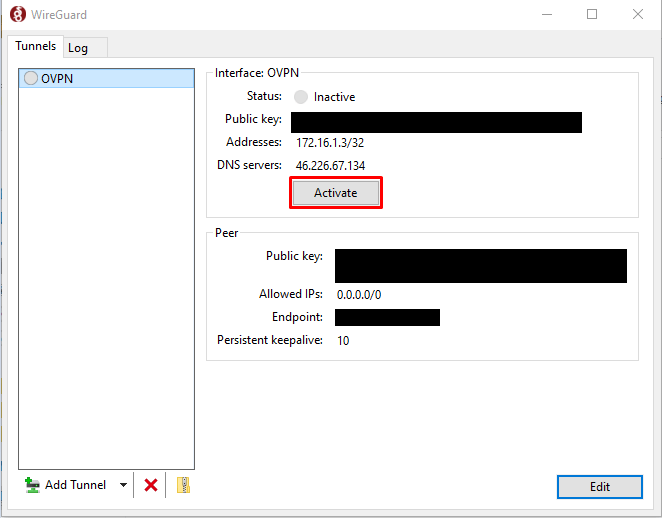
Du solltest jetzt mit OVPN verbunden sein und sicher im Internet surfen können. Um sicherzustellen, dass alles korrekt eingerichtet wurde, überprüfe bitte Folgendes: das Dashboard um zu überprüfen, ob du verbunden bist.
Fehlerbehebung
Falls du in der WireGuard-Anwendung mit OVPN verbunden wirst, aber über keine Internetverbindung verfügst, lies bitte den Fehlerbehebungsartikel für WireGuard.
Wenn deine Konfigurationsdateien nicht importiert werden, lies unseren Artikel über das manuelle Hinzufügen deines privaten Schlüssels in den Konfigurationsdateien.

